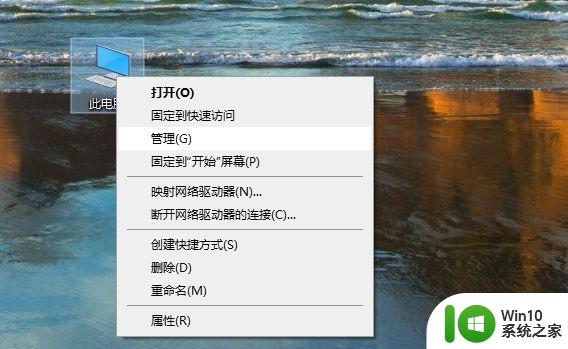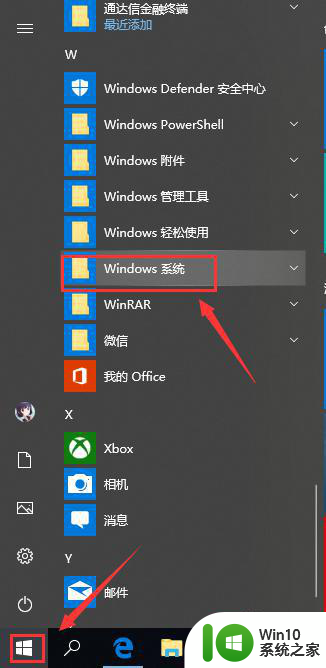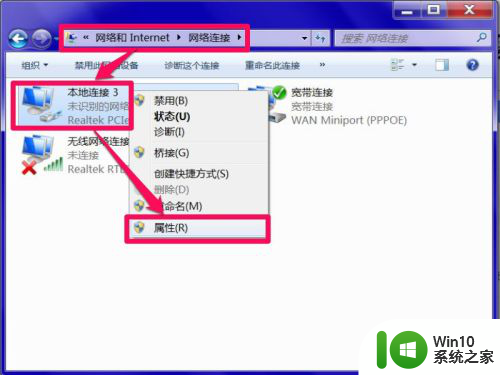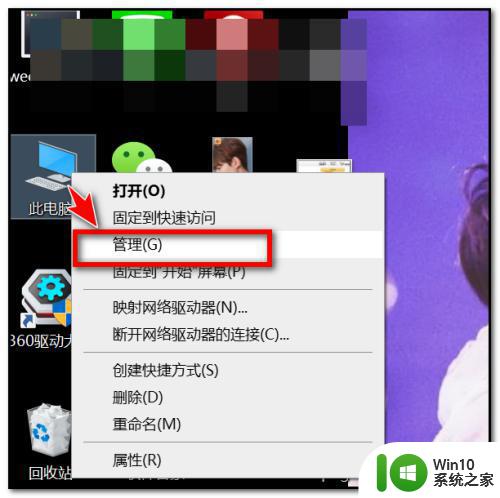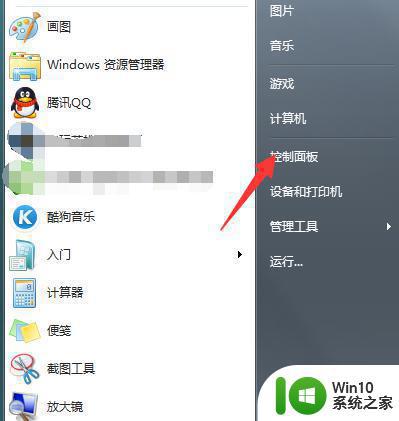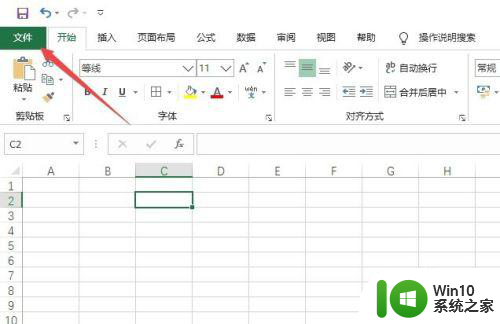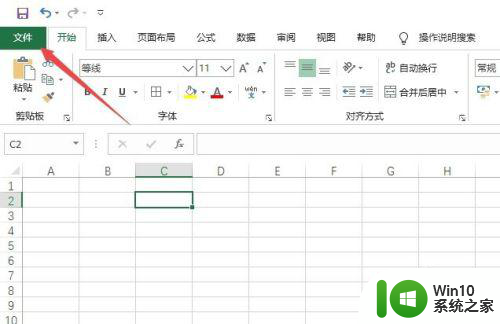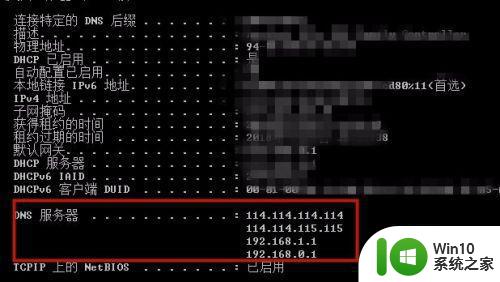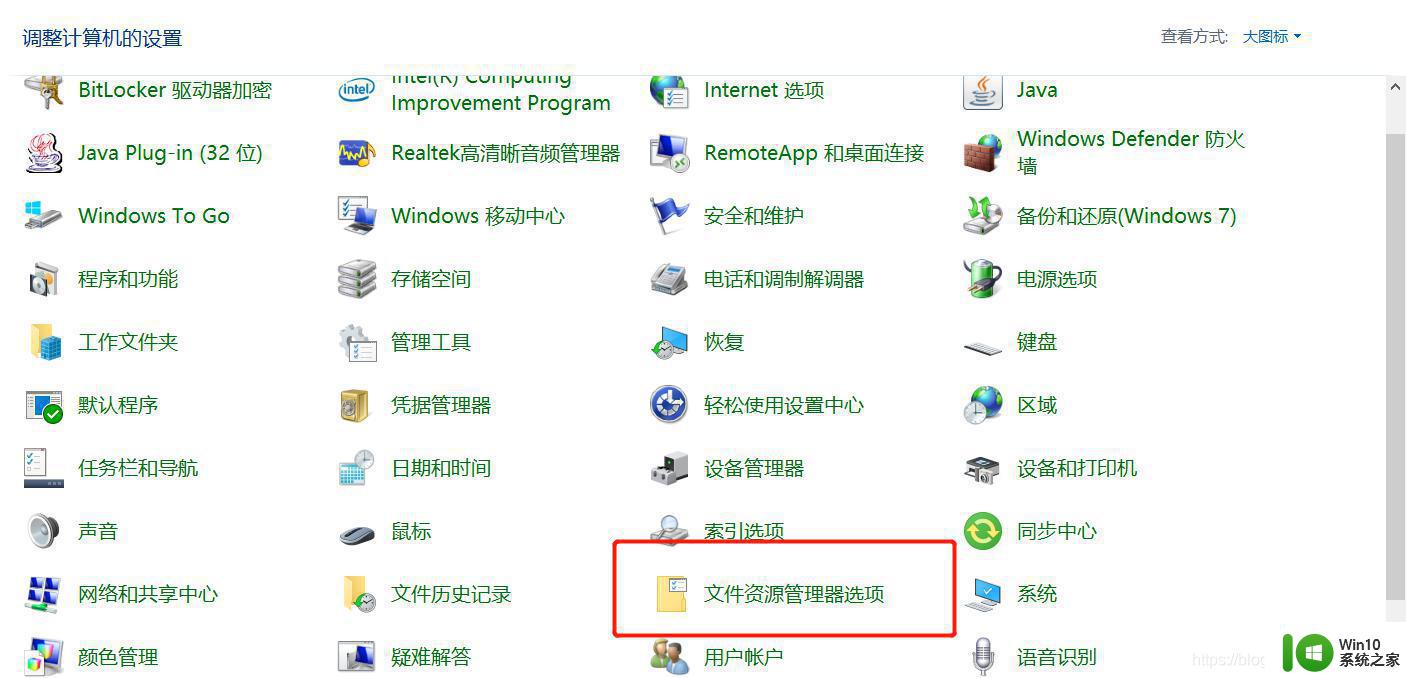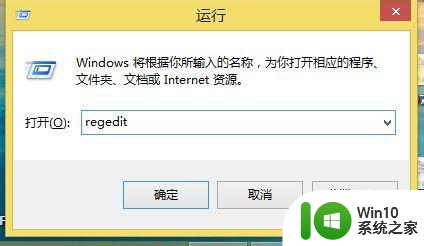电脑显示dns未响应怎么解决 DNS服务器未响应怎么办
电脑显示dns未响应怎么解决,在日常使用电脑上网时,我们有时会遇到一些网络问题,其中之一就是电脑显示DNS未响应,当我们尝试访问网页或使用某些应用程序时,可能会遇到无法连接到互联网的情况。这往往是由于DNS服务器未响应所引起的。DNS(Domain Name System)是一个将域名转换为IP地址的系统,它在我们上网时起着至关重要的作用。当我们的电脑遇到DNS未响应的问题时,我们需要采取一些措施来解决这个问题,以确保我们能够顺利地上网。接下来我们将介绍一些解决DNS未响应问题的方法。
具体方法:
1.点击开始按钮,开始菜单找到Windows系统文件夹,如下图所示
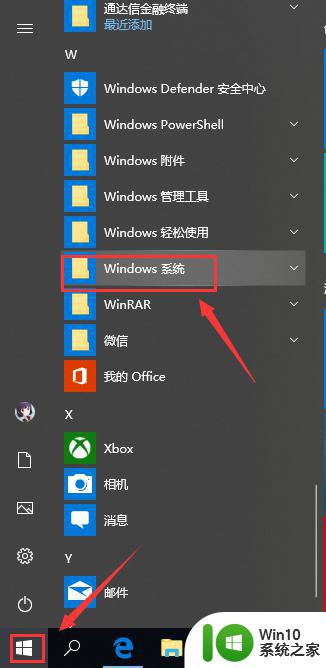
2.打开Windows系统,找到命令提示符。右键单击命令提示符选择更多,以管理员身份运行,如下图所示
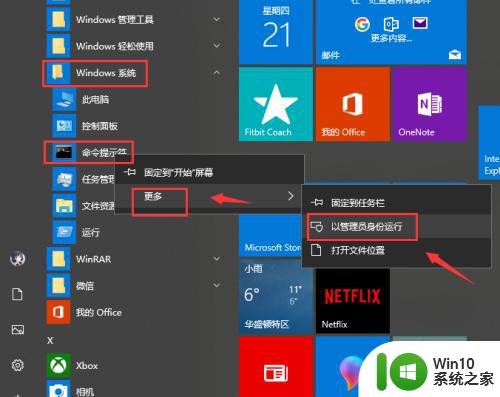
3.进入命令提示符,输入netsh int ip reset回车,重置端口,如下图所示
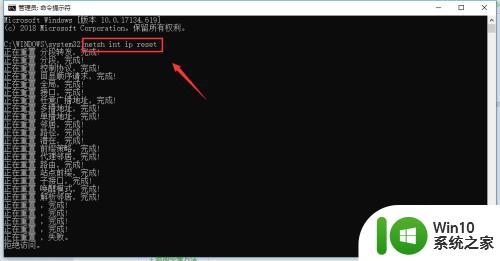
4.继续输入ipconfig /flushdns回车,刷新dns服务器。然后重启电脑,如下图所示
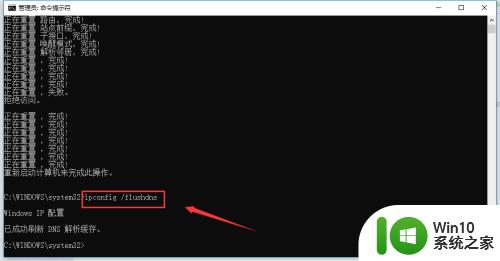
5.如果不能恢复,接下来win+R 调出运行,如下图所示

6.运行中输入ncpa.cpl回车,如下图所示
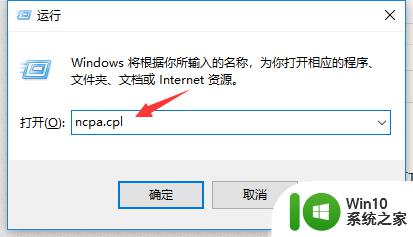
7.右键单击网络连接选择属性,如下图所示
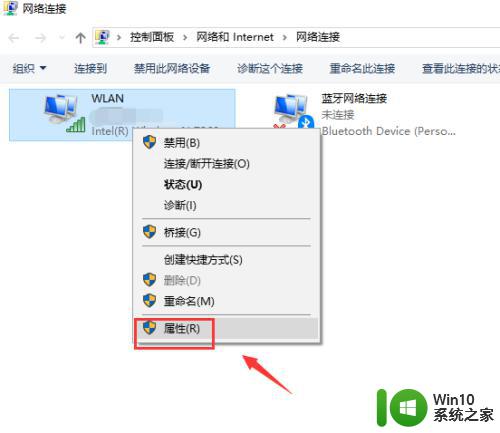
8.属性界面选择Internet协议ipv4,点击属性按钮,如下图所示
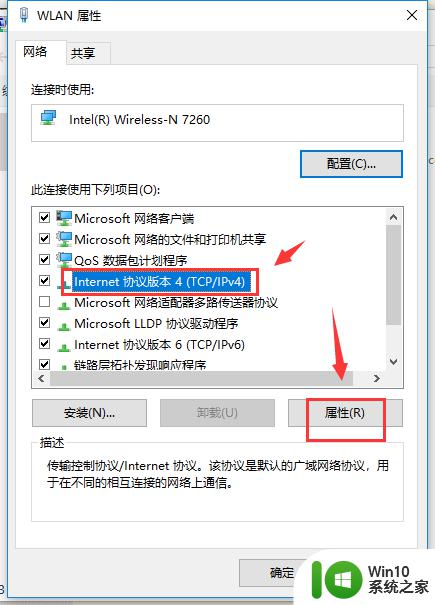
9.属性界面勾选使用下列dns服务器地址,输入首选DNS服务器114.114.114.114,备用DNS服务器设为114.114.114.115,点击确定即可,重启电脑就可以正常了,如下图所示
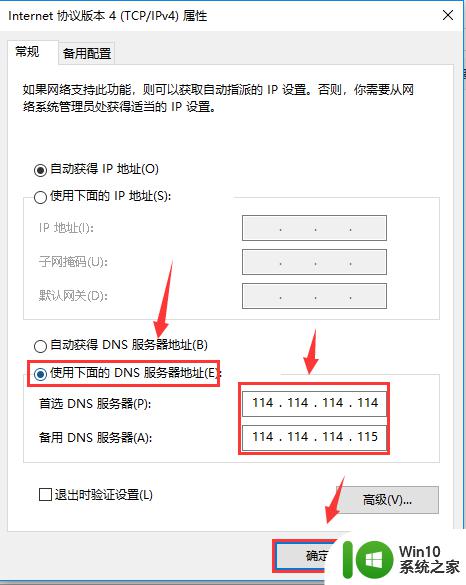
以上就是电脑显示DNS未响应的全部内容,如果您也遇到了类似的问题,请参照本文提供的方法来解决,希望对您有所帮助。